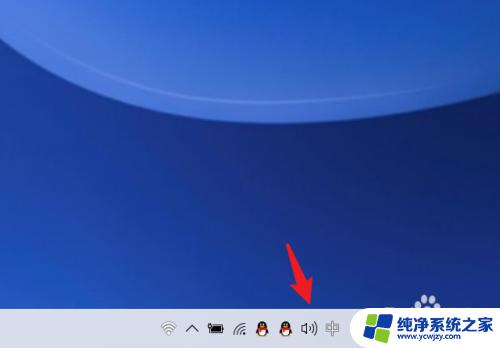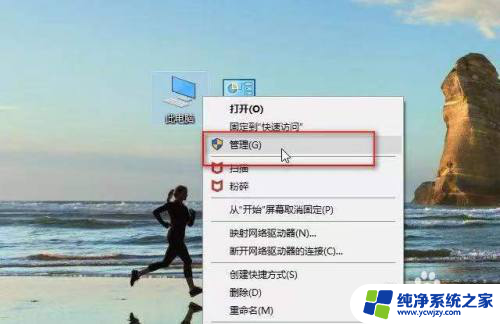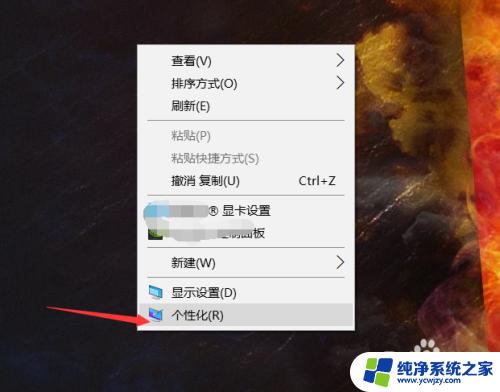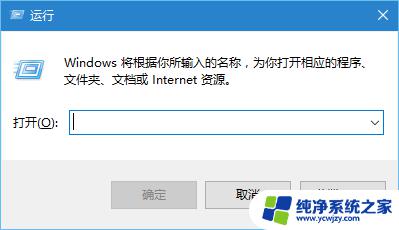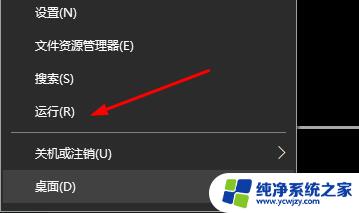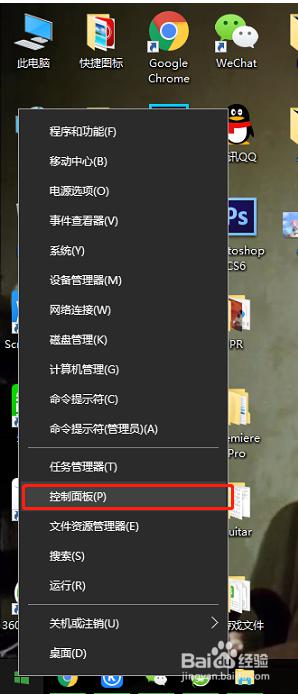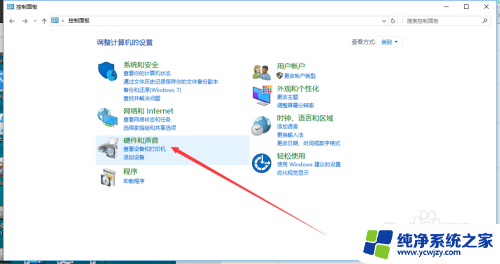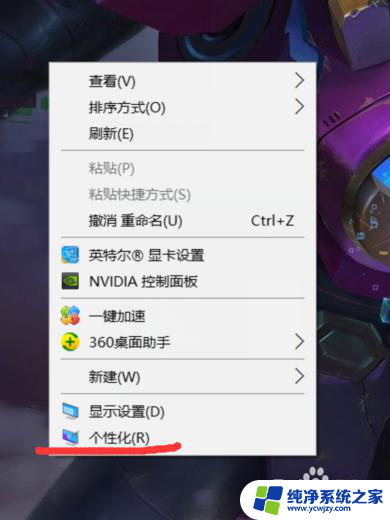win10开杜比音效 win10电脑耳机杜比音效怎么开启
更新时间:2023-06-06 22:23:36作者:yang
win10开杜比音效,随着科技的不断发展,音效也成为了现代电脑娱乐不可或缺的一部分,而win10系统中自带的杜比音效便是提升音乐和影视娱乐效果的良好选择。然而许多用户不知道该如何开启win10电脑中的耳机杜比音效。下面我们将会详细介绍win10电脑耳机杜比音效的开启方法,让您的音乐和影视娱乐体验更加极致。
步骤如下:
1.在状态栏音量图标上右键单击。

2.点声音。
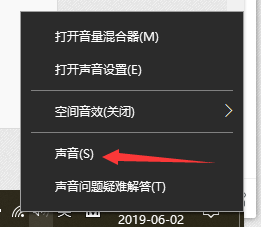
3.点播放。
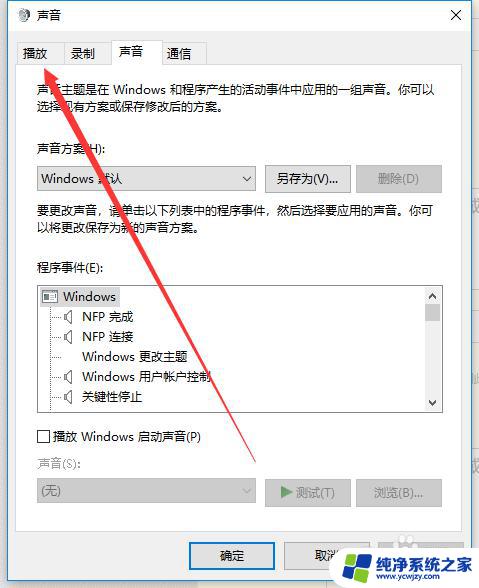
4.双击扬声器。
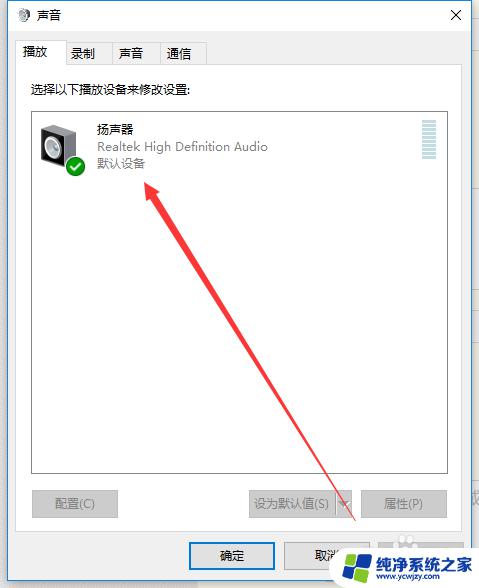
5.点空间音效。
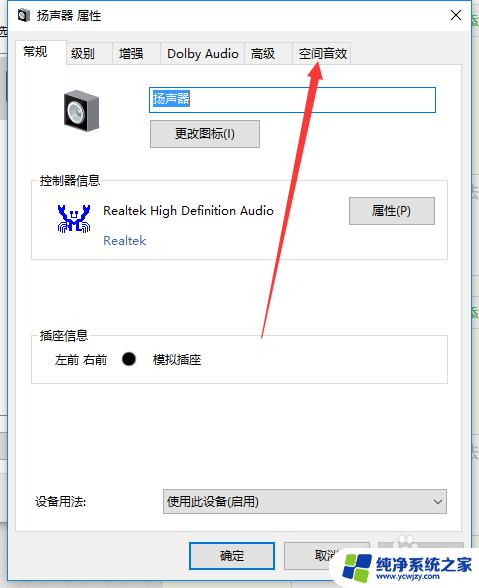
6.选择Dolby Atmos for Headphones,点确定。即可打开用于耳机的杜比音效。
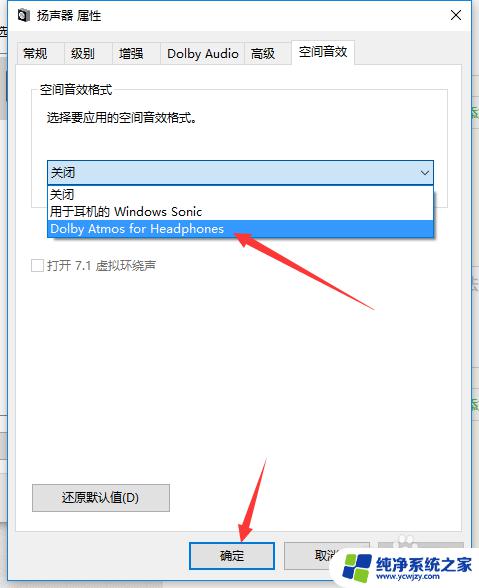
这就是启用Win10杜比音效的全部步骤,如果您遇到这种问题,可以尝试按照我提供的方法解决,希望对您有所帮助。